eDellRoot certificaat verwijderingsinstructies Het eDellRoot certificaat volledig verwijderen
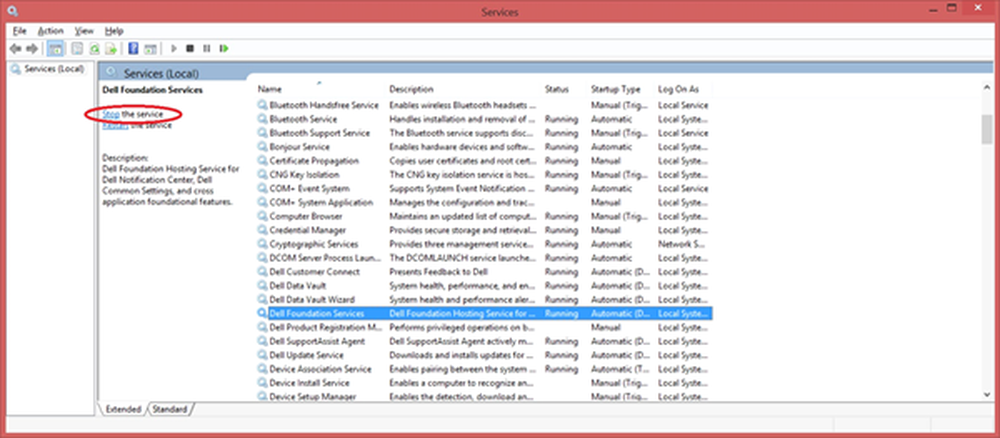
Mogelijk heeft u gelezen dat een frauduleus certificaat eDellRoot is geïnstalleerd op nieuwe Dell-laptops en desktopcomputers. Dit certificaat wordt geïnstalleerd door de toepassing Dell Foundation Services en geïmplementeerd als onderdeel van een ondersteuningsprogramma. Het is belangrijk op te merken dat dit certificaat een beveiligingsrisico introduceert.
Dus als u een nieuwe Dell-computer heeft, wilt u misschien weten of u het eDellRoot-certificaat hebt geïnstalleerd en zo meteen meteen verwijderen..
Dit bericht laat je zien hoe volledig te werken verwijder het rogue eDellRoot-certificaat vanaf uw Dell-laptop of desktopcomputer, handmatig of met behulp van een automatische oplossing van Dell.
Ga om te controleren of u het hebt geïnstalleerd naar Start> Typ "certmgr.msc"> Accepteer de UAC-prompt> Vertrouwde basiscertificeringsinstanties> Certificaten. Controleer of er een item is met de naam "eDellRoot”. Als je het ziet, wil je het misschien verwijderen.
eDellRoot certificaat verwijderingsinstructies
1] Handmatige methode
Klik met de rechtermuisknop op de Start-knop om het WinX-menu te openen. Klik op Uitvoeren.
Typ in het vak Uitvoeren services.msc en druk op Enter om de Services Manager te openen.
Zoek hier naar Dell Foundation Services.
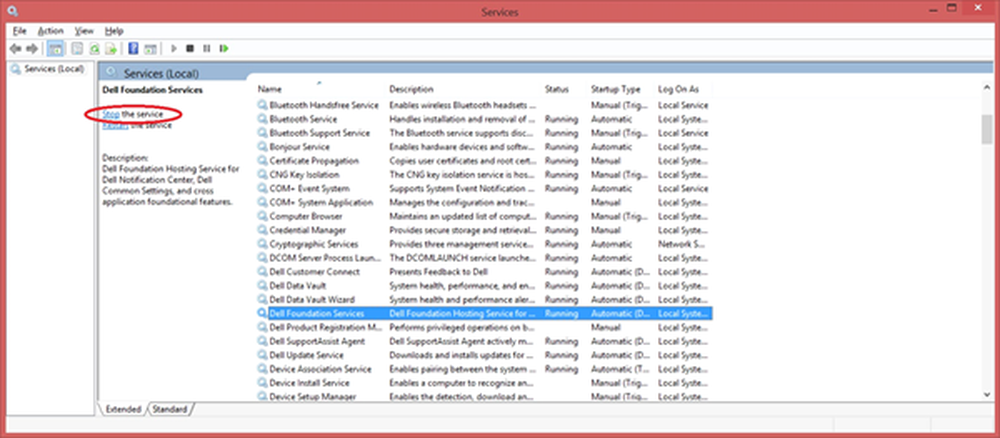
Zodra u de Service hebt gevonden, klikt u op de Stop de service link.
Open nu de Verkenner en navigeer naar C: \ Program Files \ Dell \ Dell Foundation Services map.
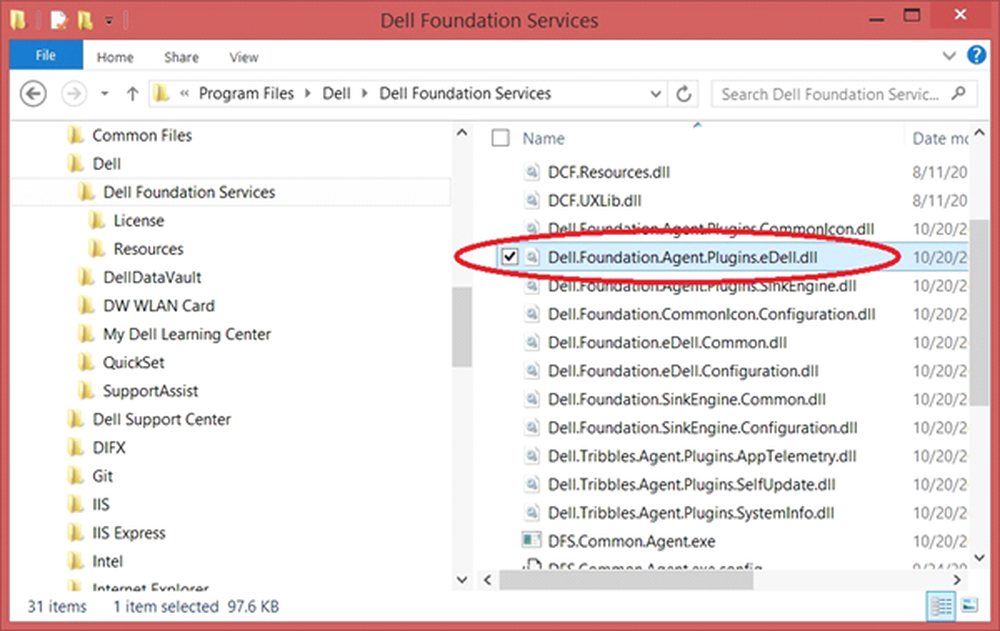
Hier verwijder je de Dell.Foundation.Agent.Plugins.eDell.dll het dossier.
Typ ten slotte certmgr.msc in het vak Uitvoeren en druk op Enter om Certificatenbeheer te openen.

kiezen eDellRoot. Nadat u het hebt geselecteerd, klikt u voorzichtig op het rode X-pictogram om het certificaat te verwijderen.
Start uw Windows 10-computer opnieuw op. Het eDellRoot-certificaat zal volledig worden verwijderd.
2] Automatische methode
Dell heeft ook een oplossing uitgebracht die eDellRoot automatisch van uw computer zal verwijderen. U kunt de automatische verwijderingspatch eDellRootCertFix.exe van Dell downloaden en gebruiken.
3] Windows Defender
Windows Defender is nu bijgewerkt om eDellRoot- en DSDTestProvider-certificaten te verwijderen. Zorg er dus voor dat uw Windows Defender is bijgewerkt met de nieuwste definities en de volledige scan uitvoert. Ik ben er zeker van dat ook de andere antivirussoftwarebedrijven deze dreiging snel zullen verwijderen.
Sommigen van u willen misschien deze gratis basiscertificeringsscanner uitproberen om Windows-basiscertificaten voor niet-vertrouwde personen te scannen.



